pe是很常见的Windows预安装环境,pe广泛应用于系统的安装和维护,早期的pe大多是32位,我们知道win10有32位和64位两种系统,所以就有不少人在问小编32位pe能不能装win10 64位系统,其实是可以的,32位pe可以装win10 64位系统,下面系统城小编跟大家介绍32位pe安装64位win10步骤。
安装须知:
windows7 - 1、如果电脑之前有数据,C盘和桌面的数据,必须先备份
windows8 - 2、内存2G及以下,安装win10 32位,内存4G及以上,安装win10 64位系统
windows10 - 3、32位pe中自带系统安装工具,同时支持32位和64位系统的安装
win7一 、所需工具
windows7 - 1、系统iso下载:win10专业版下载
windows8 - 2、准备8G容量的U盘:如何制作大白菜u盘启动盘
windows10 - 3、U盘启动设置:怎么设置开机从U盘启动
win8二 、安装官方win10系统:winpe安装原版win10步骤
win10三 、32位pe安装64位win10步骤如下
windows7 - 1、做好u盘启动盘之后,将下载的win10 64位iso文件直接复制到U盘启动盘的GHO目录下;
windows8 - 2、在需要装win10 64位的电脑上插入U盘启动盘,重启后不停按F
win7纯净版 - 12 、F
xp纯净版 - 11 、Esc等快捷键打开启动菜单,选择U盘选项回车,如果按这些键没有反应,查看上面的“U盘启动设置”教程查看自己品牌电脑的热键;
windows10 - 3、从U盘启动进入主菜单,通过上下方向键选择【02】回车,运行win8PEx86,如果无法进入选择【03】,启动32位pe系统;
xp系统 - 4、进入32位pe系统之后,如果需要重新分区,需要备份硬盘所有文件,然后打开【DG分区工具】,右键硬盘选择【快速分区】;
纯净版 - 5、设置分区数目和分区大小,系统盘建议50G或更大,如果是固态硬盘,勾选“对齐分区到此扇区的整数倍”,默认的2048扇区即可4k对齐,点击确定执行分区过程;
U盘系统 - 6、双击打开【大白菜一键装机】,映像路径选择win10 64位iso镜像,此时工具会自动提取gho文件,点击下拉框,选择win10.gho文件;
win8旗舰版 - 7、接着点击“还原分区”,选择安装位置,一般是C盘,可以根据“卷标”或磁盘大小选择安装盘符,选好之后点击确定;
win7旗舰版 - 8、弹出提示框,勾选“完成后重启”和“引导修复”,点击是开始执行系统还原过程;
win7之家 - 9、跳到这个界面,执行win10 64位系统解压到C盘的操作,这个过程需要等待5-10分钟的过程,直到进度条结束;
win10之家 - 10、解压完成后,电脑会自动重启,此时拔出U盘,重启进入到这个界面,执行安装win10 win10 64位系统以及系统配置过程;
xp纯净版 - 11 、最后启动进入win10 64位系统桌面,win10 64位系统就安装好了。
32位pe怎么装win10 64位系统的方法就为大家介绍到这边,如果你已经制作好了pe启动盘,就可以根据上面的步骤来安装64位win10系统。



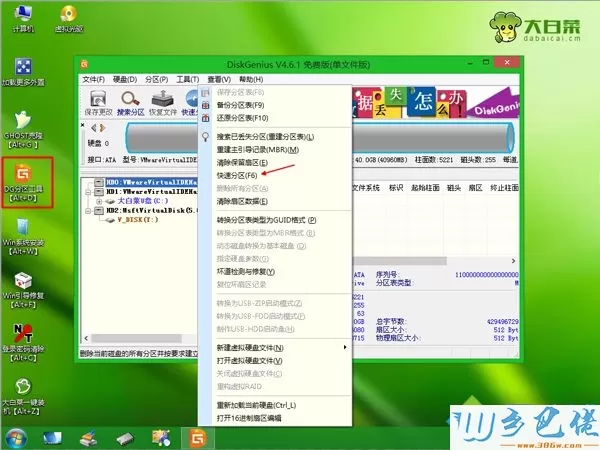
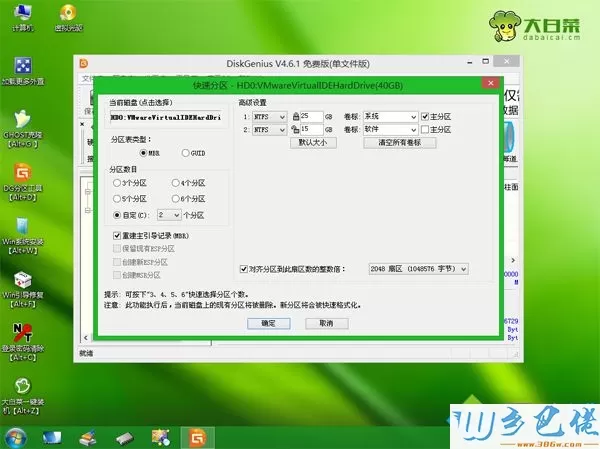
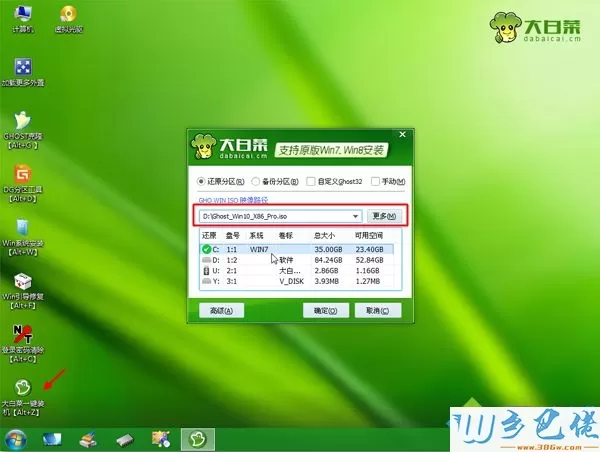
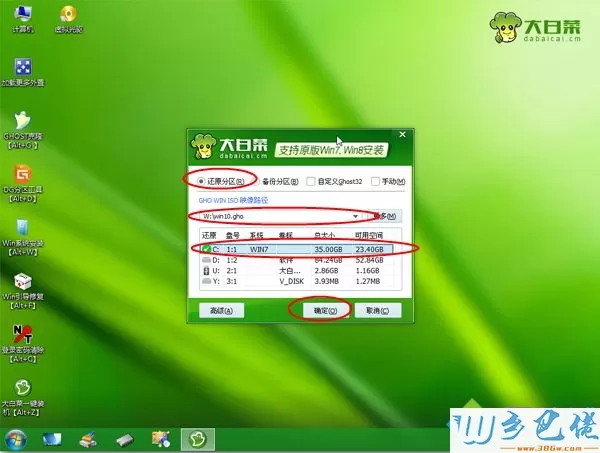
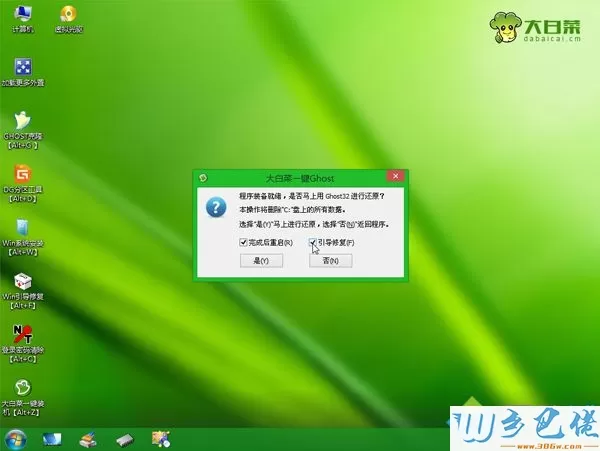
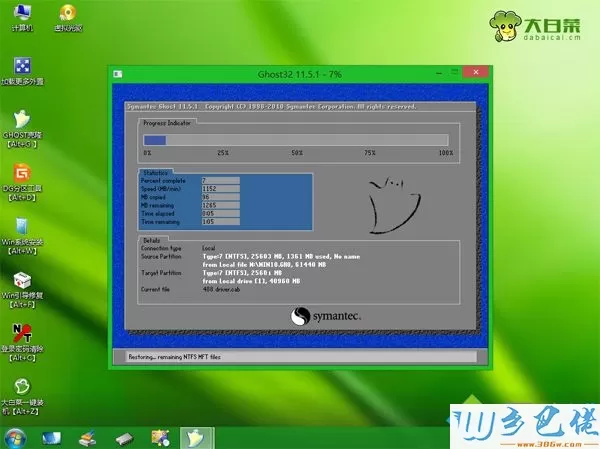




 当前位置:
当前位置: